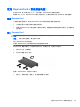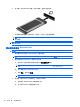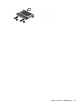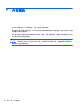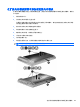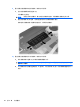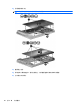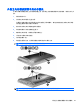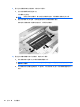Notebook computer user guide-Windows XP
Table Of Contents
- 功能
- 联网
- 指点设备和键盘
- 使用指点设备
- 使用键盘
- 使用热键
- 显示系统信息
- 打开“帮助和支持”
- 降低屏幕亮度
- 提高屏幕亮度
- 切换屏幕图像
- 启动待机模式 (fn+f5)
- 启动 QuickLock (fn+f6)(仅限某些机型)
- 启动 Web 浏览器 (fn+f7)(仅限某些机型)
- 启动打印机 (fn+f8)(仅限某些机型)
- 启用扬声器静音 (fn+f7)(仅限某些机型)
- 降低扬声器音量 (fn+f8)(仅限某些机型)
- 增大扬声器音量 (fn+f9)(仅限某些机型)
- 播放音频 CD 或 DVD 中的上一个曲目或章节 (fn+f10)(仅限某些机型)
- 播放、暂停或恢复播放音频 CD 或 DVD (fn+f11)(仅限某些机型)
- 播放音频 CD 或 DVD 中的下一个曲目或章节 (fn+f12)(仅限某些机型)
- 使用热键
- 使用嵌入式数字小键盘
- 使用可选的外接数字小键盘
- 多媒体
- 电源管理
- 驱动器
- 外接设备
- 外接介质卡
- 内存模块
- 安全保护
- 软件更新
- 备份和恢复
- 计算机设置实用程序
- 多重引导
- 管理和打印
- 清洁指南
- 索引
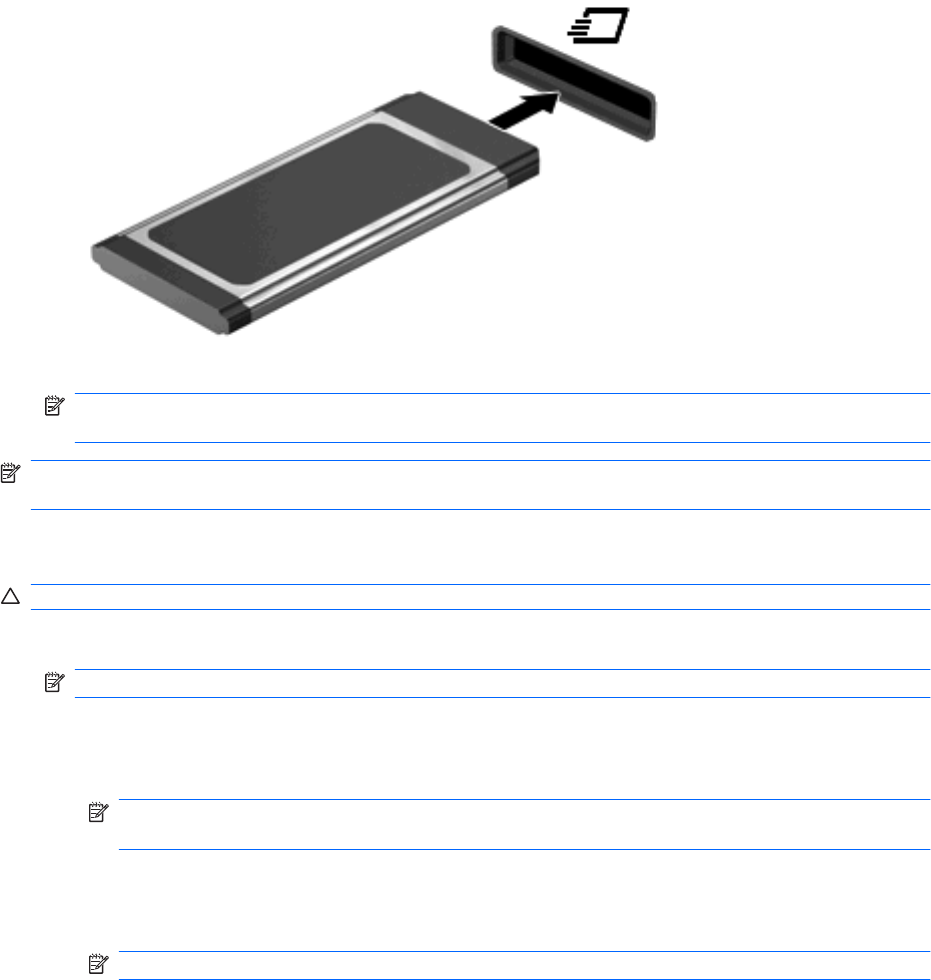
2. 将卡插入 ExpressCard 插槽,然后向里推,直至其牢固就位。
系统在检测到设备时会发出声音,并显示一个包含一些选项的菜单。
注: 第一次插入 ExpressCard 时,将在通知区域中显示一条消息,通知您笔记本计算机可以识
别该设备。
注: 插入的 ExpressCard 即使不使用也同样耗电。为了节省电能,在不使用时应停止使用或取出
ExpressCard。
停止使用并取出 ExpressCard
注意: 为防止数据丢失或系统不响应,应先停止使用 ExpressCard,然后再将其取出。
1. 保存信息并关闭所有与 ExpressCard 关联的程序。
注: 要停止数据传输,请在操作系统的“正在复制”窗口中单击取消。
2. 要停止使用 ExpressCard,请执行以下操作:
a. 双击位于任务栏最右侧的通知区域中的安全删除硬件图标。
注: 要显示“安全删除硬件”图标,请在通知区域中单击显示隐藏的图标图标(< 或
<<)。
b. 单击列表中的 ExpressCard 名称。
c. 单击停止,然后单击确定。
注: 如果未列出 ExpressCard,则不必停止该卡就可以将其取出。
3. 要弹出 ExpressCard 并将其取出,请执行以下操作:
a. 轻轻按压 ExpressCard 以将其解锁 (1)。
b. 将 ExpressCard 从插槽中拔出 (2)。
80
第 8 章 外接介质卡